XP系统电脑插入耳机没声音怎么办 winXP系统下解决耳机没声音的方法图文教程
摘要:winXP系统电脑插入耳机没声音怎么办步骤:1、点击【开始菜单】—【控制面板】;2、点击“声音、语音和音频设备&rd...
winXP系统电脑插入耳机没声音怎么办
步骤:
1、点击【开始菜单】—【控制面板】;

2、点击“声音、语音和音频设备”;
3、点击底部的“Realtek高清晰音频配置”;
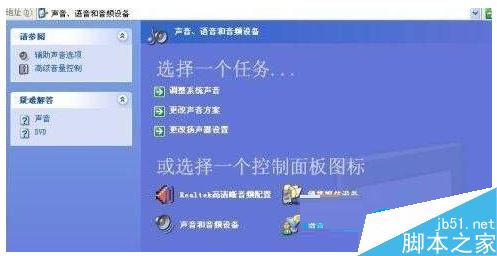
4、点击“音频 I/O”选卡,然后点击下面的小扳手,如图:

5、在【接头设置】界面,勾选“禁用前面板插孔检测” 点击OK 即可解决。
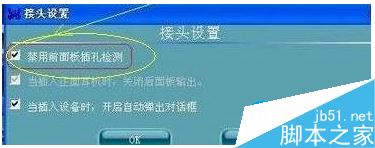
以上就是winXP系统下解决耳机没声音的方法。现在你的耳机有声音了吗?
【XP系统电脑插入耳机没声音怎么办 winXP系统下解决耳机没声音的方法图文教程】相关文章:
★ Win7系统存储空间不足怎么办?Win7磁盘空间不足的解决方法
★ Win7系统电脑音箱一边有声音一边没有声音怎么回事 Win7系统音箱没声音的快速解决办法
★ win10系统电脑玩lol英雄联盟经常显示pvp断开连接的解决方法图文教程
★ Win7系统安全证书过期怎么办?Win7系统安全证书过期问题的解决方法
★ win10系统打不开wlan怎么办?win10无法启动wlan解决方法
★ win7总是一直掉线怎么办 win7系统一直掉线连不上网络上网的解决方法图文教程
